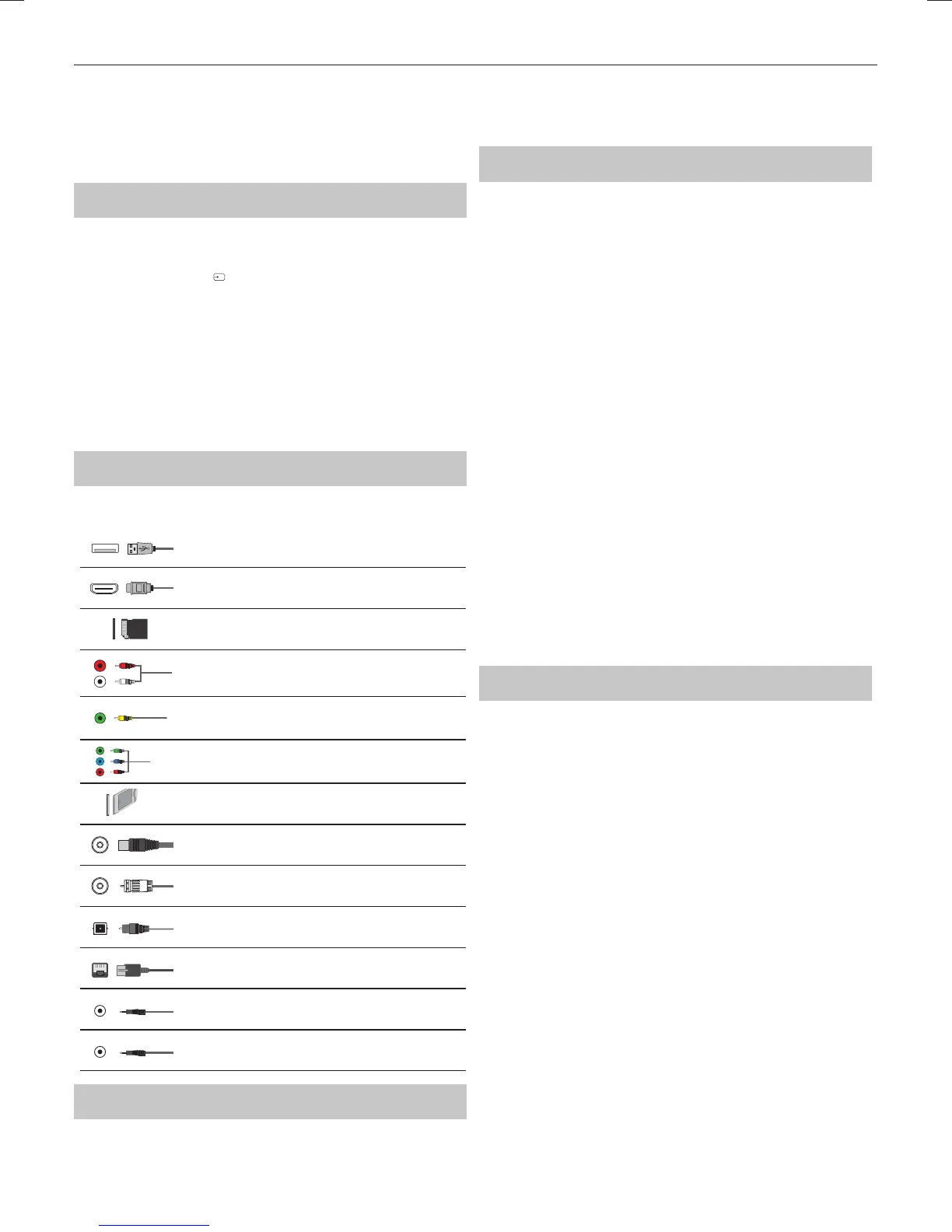15
• langt trykk – standby
Mens i meny:
• HØYRE/VENSTRE/OPP/NED – navigere markør i menyer på skjermen
• kort trykk – OK/bekre ft valgt element
• langt trykk – Tilbake til forrige meny
Velge modus Inngang/Kilde
Å veksle mellom de forskjellige inngangene/tilkoblingene.
a) Ved å bruke knappene på ernkontrollen:
1. Trykk på [SOURCE
/ ] - Kildemenyen vises.
2. Trykk på [◄] eller [►] for å velge inngangen du trenger
3. Trykk på [OK].
b) Bruk av pinne for TV-kontroll:
1. Kort trykk på kontrollpinnen for å åpne meny.
2. Trykk kontrollpinnen ned og naviger markør til KILDER-meny.
3. Kort trykk på kontrollpinnen for å åpne KILDER-meny.
4. velg inngangen/kilden du ønsker med kontrollpinnen.
5. Du endrer inngang/kilde til den som er valgt med et kort trykk på
kontrollpinnen.
Tilkoblinger
Se tabellen for koblingstyper for ulike modeller tilgjengelig på side 68.
USB
USB 2.0-inngang - 1, 2, 3
HDMI 1, 2, 3 (ARC) inn
HDMI2.0-inngang 1, 2, 3
SD
SD-kortleser
SD-kort-Inngang
L
R
WR
R/L - Video & YPbPr lyd inn
Komponent/Video lydinngang
Y
Video (CVBS)
VIDEO-inngang
R
G
B
Component/YPbPr
Komponent HD-inngang
CI Card IN
CI-inngang
RF Inn
RF / TV–antenneinngang
Sat Inn
Satellitt-inngang
Digital optisk lydutgang
Digital optisk utgang
RJ 45
Ethernet
HODETELEFON
3.5mm Hhodetelefonutgang
SERVICE
bare serviceinngang
TV-meny
For å få tilgang til denne menyen, trykk på [MENU]-knappen på
ernkontrollen. Trykk på [OK] for å gå inn i menyen. Hvis du ønsker å endre
standardinnstillingene, bruk (▲/▼/◄/►). Trykk på [OK] hvis du ønsker å
bekrefte noen innstillinger. Trykk på [EXIT]-knappen, hvis du ønsker å gå ut
av denne menyen.
APPER
Inneholder de mest brukte appene, for rask og enkel tilgang.
Net ix
Verdens ledende nettbaserte TV-nettverk. Tjenesten tilbyr tusenvis av
lmer og TV-programmer, inkludert originale TV-serier, dokumentarer og
spille lmer. Medlemmer kan spille, sette på pause og fortsette avspillingen,
uten reklame eller forpliktelser. Du kan logge deg inn på denne appen med
din eksisterende Net ix-konto. Hvis du ikke har en Net ix-konto, kan du
registrere en via appen eller på den o sielle Net ix-nettsiden.
YouTube
Videodelingsappen lar deg nne og se originale videoer.
MERK: YouTube-appen må ha korrekt angitt dato og klokkeslett i
TV for å virke. Du nner mer informasjon om å angi dato/klokkeslett
i TV under menykapittelet TID i denne brukerhåndboken. Påse at
nettverket ditt ikke blokkerer tilgangen til YouTube og at hastigheten
til internettforbindelsen din er rask nok til å se YouTube-innhold.
AQUOS NET+
Åpner Sharp SMART-portalen.
Nettleser
App for å åpne nettsteder via Internett. Navigasjon i nettleseren:
CH + - bla side opp
CH - - bla side opp
Rød knapp - vis/skjul nettlesermenyen
Gul knapp - Zoom inn
Blå knapp - Zoom ut
INNSTILLINGER
HURTIGINNSTILLINGER
Lydspor - Lar deg velge ulike språk for Digital-TV eller media.
Undertittel - Slå undertekst av eller på.
Undertekst - Vises når Undertittel (over) er påslått og
lar deg velge hvilken undertekst du vil bruke.
Teletekst - Slå teletekst av eller på.
Opptaksliste - Viser en liste over TV-programmer som har blitt
tatt opp via en tilkoblet USB-minnepinne eller USB-harddisk.
Planliste - Viser påminnelser og opptak.
BILDE
Bildemodus - Velg mellom følgende forhåndsinnstillinger.
Standard - Standardinnstillinger
Film - Sett til å ha lettere farge og lavere lysstyrke.
Spill - Optimal modus for spilling. TV slår av alle funksjoner for
etterbehandling av bilde for å oppnå minimal inndataforsinkelse.
Personlig - Lar deg endre alle innstillingene manuelt
Økonomi - Konsumere 15% mindre energi.
Dynamisk - Anbefalte innstillinger for bilder med rask bevegelse
Lysstyrke - Øke eller reduserer lysstyrken i bildet.
Kontrast - Veksle balansen mellom svart og hvitt.
Farge - Øker fargeintensiteten fra svart og hvitt.
Skarphet - Øke eller reduserer skarpheten i bildet.
Fargetone - Lar deg øke eller redusere nivået av
fargetone i bildet (bare gjelder for NTSC signal).
Fargetemperatur - Velg mellom følgende forhåndsinnstillinger.
Standard - Standardinnstillinger